Online-Tuner funktioniert nicht? Beheben Sie Probleme mit Mikrofon & Browser
Bereit, Musik zu machen, aber Ihr Online-Tuner funktioniert nicht? Es ist eine häufige Frustration, die eine Übungseinheit auf Eis legen kann. Sie zupfen eine Saite Ihrer Gitarre oder Ukulele und erwarten sofortiges Feedback, aber der Tuner registriert nichts. Warum nimmt mein Online-Tuner keinen Ton von meinem Instrument wahr? Keine Sorge, dieses Problem wird fast immer durch eine einfache Mikrofon- oder Browsereinstellung verursacht, die in wenigen Minuten behoben werden kann.
Diese Anleitung führt Sie durch die häufigsten Gründe, warum ein Online-Tuner möglicherweise nicht funktioniert, und bietet klare, schrittweise Lösungen. Wir stellen sicher, dass Ihr Browser und Mikrofon perfekt für die Nutzung unseres leistungsstarken und kostenlosen Instrumenten-Tuners eingerichtet sind. Damit Sie wieder perfekt gestimmt Musik machen können.
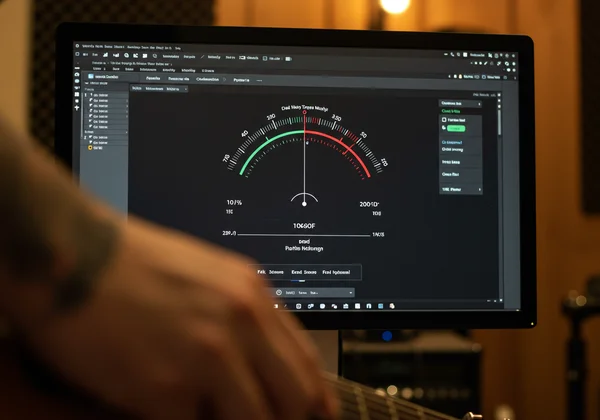
Mikrofonzugriff gewähren: Ihr erster Schritt zum Stimmen
Der Hauptgrund, warum ein Online-Tuner nicht funktioniert, ist, dass er Ihr Instrument nicht "hören" kann. Aus Sicherheits- und Datenschutzgründen verlangen Webbrowser, dass Sie einer Website ausdrücklich die Erlaubnis erteilen, auf Ihr Mikrofon zuzugreifen. Ohne diese Genehmigung kann unser Online-Tuner die von Ihnen gespielten Noten einfach nicht erkennen.
Warum Browser-Mikrofonberechtigungen wichtig sind
Betrachten Sie den Mikrofonzugriff als einen digitalen Handschlag. Wenn Sie unsere Website zum ersten Mal besuchen, zeigt Ihr Browser ein Pop-up an, das Sie um Erlaubnis bittet, Ihr Mikrofon zu verwenden. Dies ist eine wichtige Datenschutzfunktion, die sicherstellt, dass keine Website ohne Ihre Erlaubnis mithören kann. Indem Sie auf "Zulassen" klicken, geben Sie unserem Tool grünes Licht, die Klangfrequenzen Ihres Instruments zu analysieren und präzises Feedback zur Stimmung zu geben. Diese Berechtigung ist sitespezifisch und schützt Ihre Privatsphäre an anderer Stelle.
Schritt-für-Schritt: So aktivieren Sie Ihr Mikrofon (Chrome, Firefox, Safari, Edge)
Wenn Sie versehentlich auf "Blockieren" geklickt haben oder das Pop-up nicht gesehen haben, können Sie Ihre Browsereinstellungen ganz einfach ändern. Hier erfahren Sie, wie Sie den Mikrofonzugriff für die gängigsten Browser aktivieren:
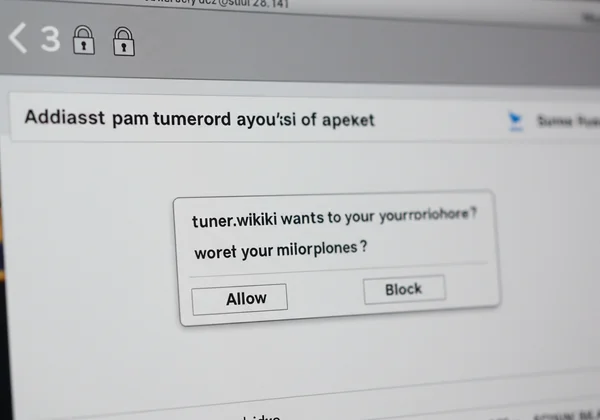
Google Chrome:
- Navigieren Sie zu unserer Website.
- Klicken Sie auf das Vorhängeschloss-Symbol (🔒) links neben der Website-Adresse in der Adressleiste.
- Suchen Sie im Dropdown-Menü die Einstellung "Mikrofon".
- Stellen Sie sicher, dass es auf "Zulassen" eingestellt ist.
- Aktualisieren Sie die Seite, und der Tuner sollte nun aktiv sein.
Mozilla Firefox:
- Besuchen Sie unsere Homepage.
- Klicken Sie auf das Vorhängeschloss-Symbol (🔒) in der Adressleiste.
- Neben "Mikrofon" sehen Sie einen Berechtigungsstatus.
- Wenn es blockiert ist, klicken Sie auf das "x" neben "Temporär blockiert" oder "Blockiert", um die Einstellung zu entfernen.
- Aktualisieren Sie die Seite, und Firefox wird erneut um Erlaubnis bitten. Klicken Sie auf "Zulassen".
Safari (macOS):
- Gehen Sie bei geöffnetem Safari in der Menüleiste oben zu "Safari" und wählen Sie "Einstellungen..." (oder "Preferences...").
- Klicken Sie auf den Tab "Websites".
- Wählen Sie im linken Seitenbereich "Mikrofon" aus.
- Suchen Sie
tuner.wikiin der Liste der Websites. - Ändern Sie die Einstellung daneben von "Verweigern" oder "Fragen" zu "Zulassen".
- Schließen Sie die Einstellungen und aktualisieren Sie die Seite.
Microsoft Edge:
- Besuchen Sie das Online-Tuner-Tool.
- Klicken Sie auf das Vorhängeschloss-Symbol (🔒) in der Adressleiste.
- Suchen Sie im Menü "Berechtigungen für diese Website" nach "Mikrofon".
- Wählen Sie im Dropdown-Menü "Zulassen" aus.
- Aktualisieren Sie die Seite, um die neuen Einstellungen zu übernehmen.
Optimierung der Audio-Eingangseinstellungen Ihres Browsers
Manchmal reicht es nicht aus, die Erlaubnis zu erteilen. Wenn der Tuner immer noch nicht funktioniert oder die Nadel unregelmäßig ausschlägt, müssen Sie möglicherweise die Audio-Eingangseinstellungen Ihres Browsers überprüfen, um sicherzustellen, dass er auf das richtige Mikrofon mit der richtigen Empfindlichkeit hört. Dies ist besonders wichtig, wenn mehrere Audiogeräte an Ihren Computer angeschlossen sind.
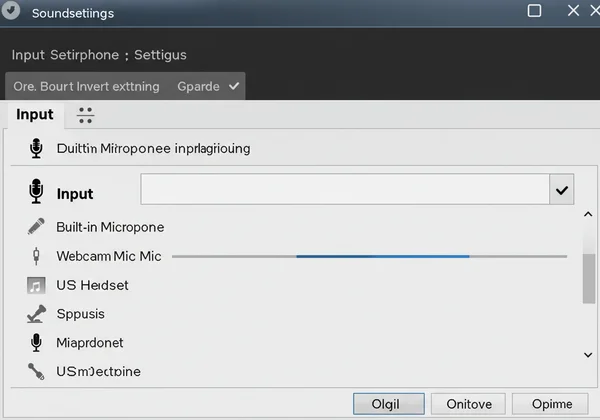
Auswahl des richtigen Eingabegeräts
Viele Computer verfügen über ein integriertes Mikrofon, aber Sie haben möglicherweise auch eine Webcam mit Mikrofon, ein Headset oder ein externes USB-Mikrofon. Ihr Browser versucht möglicherweise, über das falsche Eingabegerät zu hören.
Um dies zu beheben, suchen Sie nach einem Mikrofon- oder Einstellungssymbol direkt auf der Benutzeroberfläche des Tuners oder in den Website-Einstellungen Ihres Browsers (mithilfe der oben beschriebenen Methode mit dem Vorhängeschloss-Symbol). Dort sollten Sie eine Dropdown-Liste mit allen verfügbaren Mikrofonen finden. Stellen Sie sicher, dass Sie dasjenige auswählen, das Ihrem Instrument am nächsten ist, um die besten Ergebnisse zu erzielen.
Anpassen der Eingangsverstärkung für genaue Erkennung
Wenn der erkannte Ton instabil ist oder der Tuner erst reagiert, wenn Sie sehr laut spielen, ist die Eingangsverstärkung Ihres Mikrofons möglicherweise zu niedrig. Umgekehrt, wenn der Tuner viele Hintergrundgeräusche erfasst, ist die Lautstärke möglicherweise zu hoch.
- Unter Windows: Klicken Sie mit der rechten Maustaste auf das Lautsprechersymbol in Ihrer Taskleiste, wählen Sie "Soundeinstellungen", gehen Sie zu "Eingang" und wählen Sie Ihr Mikrofon aus, um dessen Lautstärke anzupassen.
- Unter macOS: Öffnen Sie "Systemeinstellungen", gehen Sie zu "Ton", klicken Sie auf den Tab "Eingang" und passen Sie den Schieberegler für die Eingangsverstärkung für Ihr ausgewähltes Mikrofon an.
Wenn Sie die Lautstärke genau richtig einstellen, wird das Stimmen viel genauer und der gesamte Vorgang reibungsloser.
Erweiterte Fehlerbehebung bei anhaltenden Tuner-Problemen
Wenn Sie die Berechtigungen überprüft und Ihre Eingabeeinstellungen optimiert haben, aber immer noch Probleme auftreten, ist es Zeit für eine erweiterte Fehlerbehebung. Diese Schritte können tiefere Konflikte oder Störungen in Ihrem Browser oder Betriebssystem beheben.
Leeren des Browser-Caches und der Cookies
Manchmal kann eine Webanwendung wie ein Online-Tuner aufgrund alter oder beschädigter Daten im Cache Ihres Browsers nicht mehr richtig funktionieren. Durch das Leeren Ihres Caches und Ihrer Cookies wird der Browser gezwungen, die neueste Version unseres Tools zu laden, was unerwartete Fehler beheben kann.
Um dies zu tun, gehen Sie zu den Einstellungen Ihres Browsers, suchen Sie den Abschnitt "Datenschutz und Sicherheit" und suchen Sie nach einer Option zum "Browserdaten löschen". Stellen Sie sicher, dass Sie "Zwischengespeicherte Bilder und Dateien" sowie "Cookies und andere Websitedaten" auswählen. Starten Sie nach dem Löschen Ihren Browser neu und navigieren Sie zurück zu unserem kostenlosen Online-Tuner.
Testen mit einem anderen Browser oder Gerät
Um das Problem zu lokalisieren, ist es ein guter Trick, jeweils nur eine Sache auszuprobieren. Versuchen Sie, den Tuner in einem anderen Webbrowser auf demselben Computer zu öffnen. Wenn er im neuen Browser funktioniert, liegt das Problem bei den Einstellungen des ursprünglichen Browsers oder einer konfliktierenden Erweiterung. Wenn er immer noch nicht funktioniert, liegt das Problem möglicherweise bei der Hardware oder dem Betriebssystem Ihres Computers. Sie können unseren Tuner auch auf Ihrem Handy ausprobieren, um zu sehen, ob das Problem weiterhin besteht.
Prüfung auf Konflikte mit den Audioeinstellungen des Betriebssystems
Gelegentlich kann eine andere Anwendung oder die Audioeinstellungen Ihres Betriebssystems Ihr Mikrofon "besetzen" und verhindern, dass der Browser darauf zugreifen kann. Stellen Sie sicher, dass keine anderen Anwendungen, die das Mikrofon verwenden (wie Zoom, Skype oder Discord), ausgeführt werden. Überprüfen Sie Ihre systemweiten Datenschutzeinstellungen, um sicherzustellen, dass Apps im Allgemeinen auf Ihr Mikrofon zugreifen dürfen. Diese einfache Überprüfung kann viel Frustration ersparen.
Verwendung externer Mikrofone & Kalibrierungstipps
Für Musiker, die live auftreten oder in einem Heimstudio aufnehmen, kann die Verwendung eines externen Mikrofons oder einer Audio-Schnittstelle eine überlegene Genauigkeit bieten. Unser Online-Tuner ist mit diesen Setups vollständig kompatibel.

Anschließen und Auswählen Ihres externen Mikrofons
Ein externes Mikrofon, sei es ein USB-Mikrofon oder eines, das über eine Audio-Schnittstelle angeschlossen ist, kann einen klareren und direkteren Klang von Ihrem Instrument aufnehmen. Sobald Ihr Gerät angeschlossen und die Treiber installiert sind, sollte es in der Liste der verfügbaren Eingabegeräte in den Website-Einstellungen Ihres Browsers für unseren Online-Tuner erscheinen. Wählen Sie es einfach als Ihren primären Audioeingang für die professionelle Abstimmung aus.
Kalibrierung für optimale Leistung des Online-Tuners
Um die beste Leistung zu erzielen, ist ein wenig Kalibrierung sehr hilfreich. Suchen Sie zunächst eine ruhige Umgebung, um Hintergrundgeräusche zu minimieren. Positionieren Sie Ihr Mikrofon etwa 15–30 cm vom Schallloch oder der Brücke Ihres Instruments entfernt. Dadurch wird sichergestellt, dass es ein starkes, klares Signal ohne Verzerrungen aufnimmt. Mit diesen einfachen Schritten sind Sie jederzeit für präzise Abstimmung bereit.
Lassen Sie sich von technischen Problemen nicht von Ihrer Musikreise abhalten
Technische Probleme können ein Hindernis sein, sind aber fast immer leicht zu beheben. Indem Sie diese Schritte befolgen, können Sie alle Mikrofon- oder Browserprobleme lösen und sich wieder dem wichtigsten widmen: dem Musizieren. Ein zuverlässiges, genaues und einfach zu bedienendes Werkzeug ist für jeden Musiker unerlässlich, vom Anfänger bis zum Profi.
Jetzt, da Ihr Setup optimiert ist, besuchen Sie unsere Website und erleben Sie den Komfort eines professionellen chromatischen Tuners direkt in Ihrem Browser – völlig kostenlos und werbefrei. Stimmen Sie mit Zuversicht und spielen Sie mit Leidenschaft!
Häufig gestellte Fragen zur Fehlerbehebung bei Online-Tunern
Warum nimmt mein Online-Tuner keinen Ton von meinem Instrument wahr?
Die häufigsten Gründe sind, dass die Website keine Mikrofonberechtigung hat, das falsche Mikrofon ausgewählt ist oder die Eingangsverstärkung Ihres Mikrofons zu niedrig ist. Befolgen Sie die Schritte in dieser Anleitung, um die Berechtigung zu erteilen und Ihre Audio-Eingabeeinstellungen in Ihrem Browser und Betriebssystem zu überprüfen.
Wie stelle ich sicher, dass mein Browser den Mikrofonzugriff für den Online-Tuner hat?
Wenn Sie unsere Website zum ersten Mal besuchen, wird Ihr Browser um Erlaubnis bitten. Wenn Sie dies verpassen, klicken Sie auf das Vorhängeschloss-Symbol (🔒) in der Adressleiste Ihres Browsers, während Sie sich auf unserer Seite befinden. Von dort aus können Sie die Mikrofon-Einstellung finden und auf "Zulassen" ändern. Ein schnelles Aktualisieren der Seite aktiviert den Mikrofon-Tuner.
Kann ich ein externes Mikrofon oder eine Audio-Schnittstelle mit diesem Online-Tuner verwenden?
Absolut! Unser Online-Tuner ist für die Verwendung mit integrierten und externen Mikrofonen konzipiert. Sobald Ihr externes Gerät an Ihren Computer angeschlossen ist, können Sie es in den Website-Einstellungen Ihres Browsers als primäres Eingabegerät auswählen, um noch mehr Genauigkeit zu erzielen.
Ist ein Online-Tuner wie unserer für alle Instrumente wirklich genau?
Ja. Unser Werkzeug ist ein professioneller chromatischer Tuner, was bedeutet, dass er jede von Ihnen gespielte Note erkennen und anzeigen kann. Dies macht ihn für eine Vielzahl von Instrumenten hochpräzise, darunter Gitarre, Bass, Ukulele, Violine und mehr. Solange Ihr Mikrofon den Ton klar aufnehmen kann, liefert unser Werkzeug präzises Feedback.